В тази статия ще ви покажа как да използвате етоол команда на Linux. За демонстрацията ще използвам Debian 9 Stretch. Но всяка модерна дистрибуция на Linux трябва да работи. Да започваме.
Проверка на наличността на еттол:
В повечето случаи, етоол вече трябва да е инсталиран на вашата любима дистрибуция на Linux. Можете да проверите дали етоол е инсталиран вече със следната команда:
$ sudo ethtool --versionКакто виждаш, еттол 4.8 е инсталиран на моята машина Debian 9 Stretch.

Ако видите грешка, тогава етоол може да не е инсталиран на вашия компютър. Можете да инсталирате етоол много лесно във вашата любима дистрибуция на Linux. Ще ви покажа как да инсталирате етоол за Ubuntu, Debian, RHEL 7 и CentOS 7 в следващите раздели на тази статия по-долу.
Инсталиране на ethtool на Ubuntu и Debian:
етоол се предлага в официалното хранилище на пакети на Ubuntu и Debian. Така че наистина е лесно да се инсталира.
Първо актуализирайте кеша на хранилището на APT пакета със следната команда:
$ sudo apt актуализацияСега инсталирайте етоол със следната команда:
$ sudo apt install ethtool -yИнсталиране на ethtool на CentOS 7 и RHEL 7:
етоол се предлага в официалното хранилище на пакети на CentOS 7 и RHEL 7. Можете да го инсталирате много лесно.
Първо актуализирайте YUM кеша със следната команда:
$ sudo yum makecacheИ накрая, инсталирайте етоол със следната команда:
$ sudo yum инсталирайте ethtool -yПоказване на информация за мрежова карта с ethtool:
Можете да покажете информация за мрежовите интерфейсни карти (NIC), свързани към вашия компютър с етоол полезност. За да направите това, ви е необходимо името на мрежовия интерфейс на вашата мрежова карта (NIC).
В Linux на всяка мрежова интерфейсна карта (NIC) се присвояват уникални имена като ет0, ens32 и т.н.
Първо намерете зададените имена на всички налични мрежови интерфейси на вашия компютър със следната команда:
$ sudo ip link showКакто можете да видите, аз имам само две мрежови карти (NIC), свързани към моя компютър. Ако имате повече, трябва да се появи тук. Присвоените имена на моите мрежови интерфейси са ens33 и enx00e04c42a3fe съответно. Вашите трябва да са различни. Но отбележете ги, тъй като отсега нататък ще ви трябват.
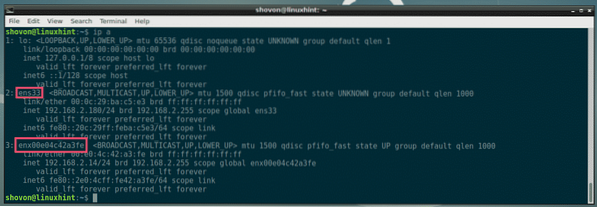
Сега, за да покажем повече информация за мрежова интерфейсна карта (да кажем enx00e04c42a3fe) с етоол, изпълнете следната команда:
$ sudo ethtool enx00e04c42a3feКакто можете да видите, много информация за мрежовата интерфейсна карта enx00e04c42a3fe е посочен тук.
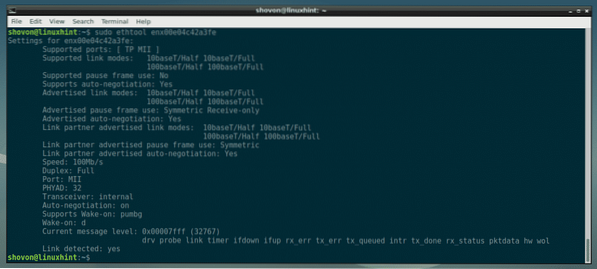
Например, тук се показват поддържаните режими на връзка на вашата NIC.

Тук се показват и използваният в момента дуплекс режим и скорост. Както можете да видите, той е свързан в режим на пълен дуплекс със скорост 100 Mbps.

Можете също така да разберете дали вашият NIC поддържа автоматично договаряне от тук. Ако е разрешено автоматичното договаряне, вашият NIC избира режим на произволна връзка от един от поддържаните режими на връзка в зависимост от маршрутизатора или порта за превключване, към който е свързан.

Проверка кой драйвер използва вашата NIC:
Можете също така да проверите с кой драйвер използва вашата NIC етоол команда.
Например, за да проверите за драйвера, използван от някой от вашия NIC (да кажем enx00e04c42a3fe), тичам етоол команда, както следва:
$ sudo ethtool -i enx00e04c42a3feКакто можете да видите, моя enx00e04c42a3fe NIC използва Realtek r8152 драйвер версия 1.08.7. Вашите може да са различни.
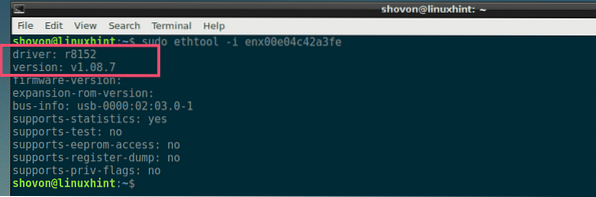
Показвайте статистически данни за използването на мрежата с ethtool:
Можете да разберете колко пакета е изпратил NIC (Tx или предаден) и получен (Rx или получен) етоол. Можете също така да разберете колко от тези пакети са се сблъскали, грешки при предаване (Tx) и грешки на приемника (Rx) и много други.
За да покажете вашата NIC (да кажем enx00e04c42a3fe) статистика, тичам етоол както следва:
$ sudo ethtool -S enx00e04c42a3feКакто можете да видите, много статистически данни за вашата NIC се показват.
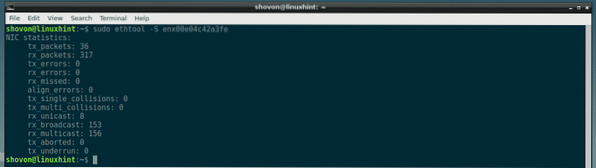
Извършване на мига на NIC с помощта на еттол:
Принуждаването на вашия NIC да мига може да звучи безполезно. Но представете си случай, когато компютърът ви има много мрежови интерфейси. Как бихте разбрали на кой порт е присвоено името на мрежовия интерфейс? Е, просто премигнете всеки мрежов интерфейс и разберете сами, като използвате етоол. Просто!
За да мига мрежов интерфейс (да речем enx00e04c42a3fe) с етоол, бягай етоол както следва:
$ sudo ethtool -p enx00e04c42a3feТази функция може да не е налична на вашата NIC карта. Проверете ръководството на вашата NIC карта за повече информация относно това.
Моята NIC карта няма тази функция, така че всичко, което получавам, е грешка.

Ръчно задаване на скорост и режими на мрежови карти:
Понякога автоматичното договаряне може да се провали и вашата мрежова карта може да използва грешна скорост и режим. Можете лесно да поправите това с етоол.
Първо проверете какви скорости и режими се поддържат от вашия NIC (Да кажем enx00e04c42a3fe) със следната команда:
$ sudo ethtool enx00e04c42a3feМожете да намерите поддържаните режими на връзка на вашия NIC в Поддържани режими на връзка и вашите маршрутизатори или комутатори рекламират режими на връзка Режими на рекламирани партньори за връзка раздел, както можете да видите в маркирания раздел на екранната снимка по-долу. Моят NIC и рутер поддържа 10baseT и 100baseT в режим на половин и пълен дуплекс.
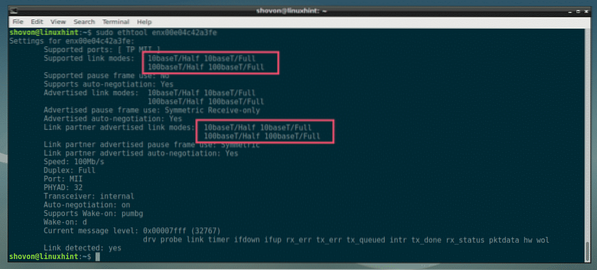
В момента моят NIC enx00e04c42a3fe работи в режим на пълен дуплекс със скорост 100 Mbps.
За да го промените, да речем в режим Full duplex със скорост 10 Mbps, стартирайте етоол както следва:
$ sudo ethtool -s enx00e04c42a3fe скорост 10 дуплекс пълно автоматично изключванеКакто можете да видите, скоростта се променя на 10Mbps и дуплексният режим е пълен. Освен това автоматичното договаряне е изключено.
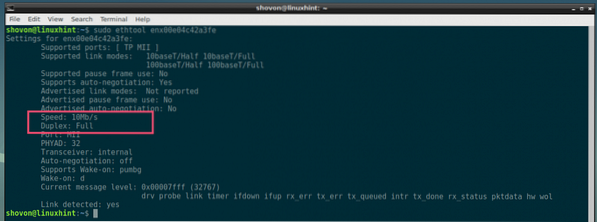
Получаване на помощ за ethtool:
The етоол команда има много опции. Не е възможно да покажа как всяка опция работи в тази статия поради обхвата и хардуерното ограничение на моя компютър.
Но трябва да можете да намерите това, от което се нуждаете, в ръководството на етоол, до който можете да получите достъп със следната команда:
$ man ethtool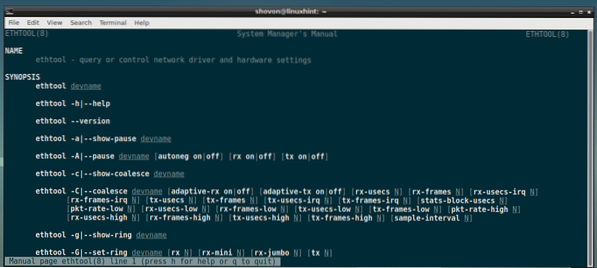
И така, вие използвате етоол на Linux. Благодаря, че прочетохте тази статия.
 Phenquestions
Phenquestions


